Как и многие другие, если вы также столкнулись с ошибкой Blue Screen STOP 0x00000014, из-за которой ваша работа приостановлена, узнайте, как вернуть вашу систему в рабочее состояние, прочитав эту статью. Мы собрали проблемы, с которыми сталкиваются пользователи из-за ошибок ОСТАНОВКИ, для таких людей, как вы.
Мы предлагаем вам все возможные причины и решения, связанные с ошибкой ОСТАНОВКИ синего экрана 0x00000014. Давайте начнем читать руководство.
Часть 1: Что такое ошибка ОСТАНОВКИ синего экрана (Blue Screen STOP) 0x00000014?
"Blue Screen STOP 0x00000014" - является частью ряда ошибок, которые подпадают под категорию Синего экрана смерти (BSOD). Когда возникает эта ошибка, компьютер перестает нормально работать, и вы не можете получить доступ к данным и программам. На самом деле, вы не сможете ничего сделать, даже выполнять базовые функции, такие как проверка электронной почты. Когда вы получаете это сообщение, обычно в ваших интересах быстро починить компьютер. Несвоевременная починка компьютера приведет к проблемам с повреждением данных и выходу устройства из строя.
При возникновении BSOD ваш компьютер подвергается значительному риску, поскольку многие важные программные системы не работают. Это означает, что даже антивирусное программное обеспечение не работает, что делает компьютер уязвимым для атак вирусов и вредоносных программ. Что еще хуже, ошибка "STOP 0x00000014" является редкой ошибкой, и случаи устранения неполадок встречаются нечасто. К счастью, есть способы устранения неполадок и проблем с ошибкой ОСТАНОВКИ синего экрана 0x00000014".
Часть 2: Причины ошибка ОСТАНОВКИ синего экрана 0x00000014"
Есть много причин, которые могут вызвать ошибка ОСТАНОВКИ синего экрана 0x00000014. Это связано с тем, что ошибки BSOD возникают при сбое в аппаратном обеспечении, программном обеспечении или драйвере устройства. Неисправность приводит к тому, что компьютер завершает жизненно важный процесс в операционной системе, что приводит к BSOD. Следовательно, ошибка ОСТАНОВКИ синего экрана может иметь множество различных причин. Вы должны сначала устранить причину ошибки, прежде чем искать решение.
Одной из причин ошибка ОСТАНОВКИ синего экрана 0x00000014 является аппаратный сбой. Скорее всего, это произойдет после установки нового оборудования или попытки обновить текущее оборудование. Когда компоненты установлены неправильно, они не полностью совместимы с операционной системой (ОС). Это несоответствие между аппаратным обеспечением и операционной системой побуждает систему завершать жизненно важные процессы, которые приводят к BSOD. Неисправность драйвера устройства является еще одной причиной BSOD. Скорее всего, это произойдет после обновления старых драйверов или установки новых. Как и в случае с аппаратным обеспечением, если драйверы установлены неправильно, это приводит к проблемам с операционной системой. BSOD возникает, когда система завершает работу ключевых процессов для защиты системы.
Сбой программного обеспечения является еще одной потенциальной причиной BSOD. Это, скорее всего, произойдет с геймерами, которые регулярно обновляют / устанавливают новое программное обеспечение. Если программное обеспечение не было установлено должным образом, это приводит к BSOD, поскольку программное обеспечение работает не так, как предполагалось. Когда программное обеспечение перестает функционировать должным образом, система отключает жизненно важные процессы, чтобы компенсировать это.
Часть 3: Как исправить ошибку ОСТАНОВКИ синего экрана 0x00000014"
Устранение неполадок "ОСТАНОВКА 0x00000014" является сложной задачей, поскольку это редкая ошибка. Программисты сказали, что "ОСТАНОВКА 0x00000014" встречается исключительно редко, даже при проверке BSOD. Тем не менее, все еще возможно устранить неполадку и исправить ошибку, поскольку она, скорее всего, будет иметь те же причины, что и другие ошибки BSOD. Как только вы определите причину "ОСТАНОВКА 0x00000014", вы сможете принять решение. К счастью, есть несколько решений, которые могли бы устранить ошибку BSOD.
Решение 1: Перезагрузите компьютер
Самое простое решение (и вы можете принять его немедленно) - это просто перезагрузить компьютер. Перезагрузка компьютера может устранить ошибку взаимодействия между оборудованием/драйвером устройства и операционной системой. Если это не сработает, вам придется попробовать одно из других решений.
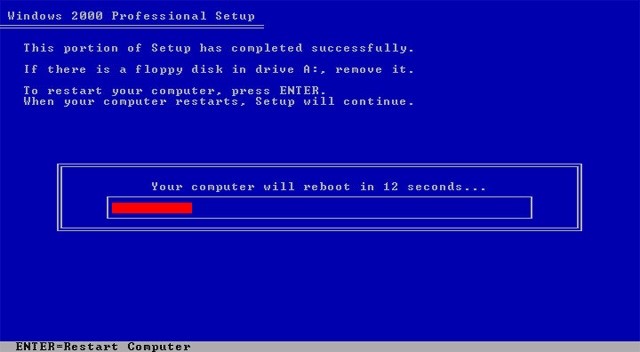
Решение 2: Повторно проверьте оборудование
Ошибки BSOD возникают при неправильном подключении оборудования. Поэтому, если вы получаете сообщение об ошибке BSOD, стоит проверить все кабели, чтобы убедиться в правильности подключения оборудования. Этот процесс займет несколько минут, и вы сможете решить проблему.
Решение 3: Просканируйте компьютер на наличие вирусов
Предполагая, что сбой программного обеспечения является одной из причин BSOD, вы можете просканировать компьютер на наличие вирусов. Антивирусная программа очень полезна для обнаружении и сканировании на наличие вирусов. Однако следует отметить, что BSOD может отключать антивирусные программы как часть BSOD. Чтобы преодолеть этот шаг, вы должны восстановить систему до предыдущей версии.
Решение 4: Восстановите систему
Windows позволяет восстановить систему до более старой версии. Более старая версия системы не содержит каких-либо изменений/обновлений, внесенных в аппаратное и программное обеспечение. Восстановление системы позволяет определить потенциальную причину "STOP 0x00000014", что значительно упрощает устранение проблемы. Чтобы выполнить восстановление системы, перейдите в Панель управления > Система и безопасность > Система > Защита системы. Нажмите на кнопку "Восстановление системы".
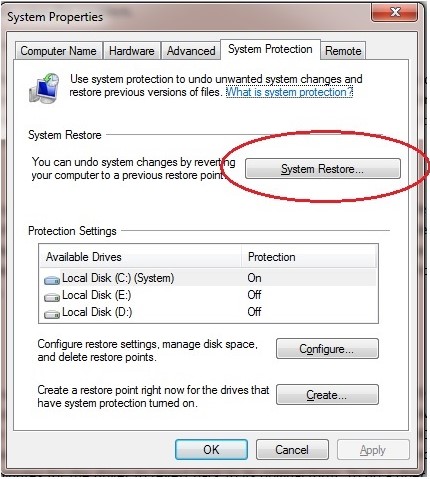
Решение 5: Откат драйвера
Иногда обновления драйверов являются причиной ошибок BSOD. Следовательно, чтобы исправить ошибку ОСТАНОВКИ синего экрана 0x00000014", пользователи должны выполнить откат драйвера. Откат драйвера – это когда система удаляет последнее обновление для драйвера и возвращается к более старой версии. Откат драйверов может решить проблему с BSOD, особенно если причиной было неправильно установленное обновление. Откат драйвера – это простая функция, поскольку для возврата драйвера к исходному виду требуется всего 5-10 минут. Чтобы выполнить более быстрый откат, вы должны зайти в Диспетчер устройств > Щелкнуть правой кнопкой мыши драйвер > выбрать свойства > Перейти на вкладку "Драйвер"> выбрать ‘Откат драйвера’.
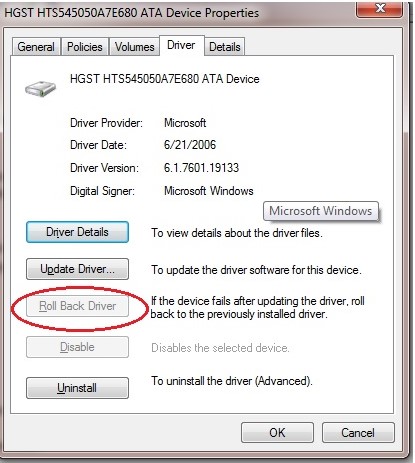
Решение 6: Обновить BIOS
BIOS расшифровывается как базовая система ввода-вывода (BIOS). он расположен на материнской плате и часто является первым программным обеспечением, загружаемым в компьютер. BIOS имеет решающее значение, поскольку это программное обеспечение, которое позволяет компьютеру подключаться к различным аппаратным периферийным устройствам, таким как мышь, клавиатура и приводы компакт-дисков. Следовательно, устаревший BIOS может привести к ошибкам BSOD. Если BIOS устарел, это означает, что аппаратное обеспечение и ОС больше не совместимы. Следовательно, обновление BIOS может исправить ошибки BSOD.
Чтобы обновить BIOS, выполните описанный ниже процесс:
- Найдите текущую версию BIOS. Перейдите в раздел "Системная информация" и найдите "BIOS.
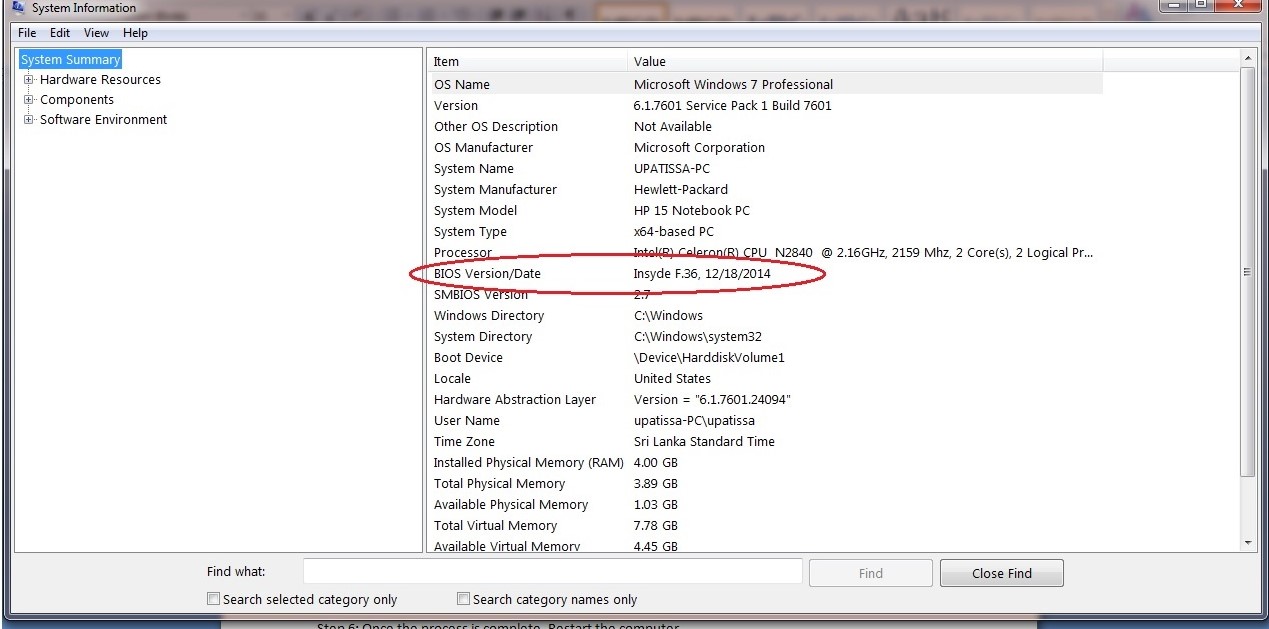
- Определите происхождение системы, выбрав Панель управления > Оборудование и звук. Вам необходимо определить происхождение материнской платы. Например, если вы используете ноутбук Dell, перейдите на веб-сайт Dell. Если вы используете пользовательский ПК, посетите веб-сайт производителя материнской платы.
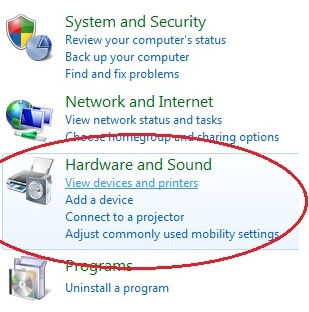
- Создайте резервную копию существующего BIOS, чтобы найти оптимальный способ на веб-сайте производителя.
- Убедитесь, что система готова. Обновление BIOS требует времени, и вам необходимо обеспечить бесперебойную подачу питания.
- Выполните обновление, запустив загруженный установщик.
- Как только процесс будет завершен. Перезагрузите компьютер.
- Очистите существующие настройки BIOS. Когда компьютер перезагрузится, запустите утилиту BIOS, нажав клавиши "DELETE/ENTER/CTRL/F2" или "F10".
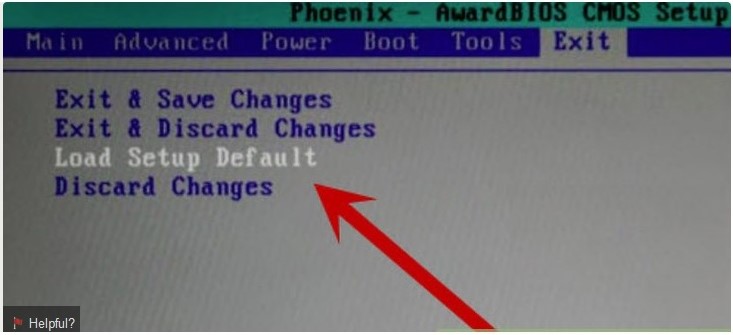
- Вы можете настроить параметры BIOS, этот шаг необязателен, поскольку в настройке BIOS нет необходимости, большинство ПК работают с настройками BIOS по умолчанию.
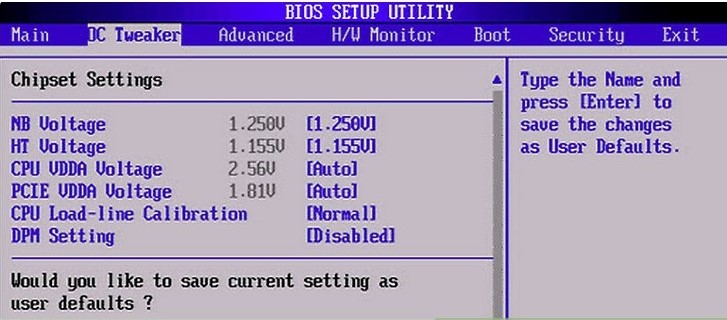
Кстати, вы также можете попробовать исправить ошибку 0x00000003 с помощью вышеуказанных методов.
Видеоурок о том, как исправить ошибку синего экрана смерти в Windows?
Часть 4: Как восстановить данные, потерянные после ошибки "Blue Screen STOP 0x00000014"
Даже если вы исправите ошибку 0x00000014, существует вероятность повреждения данных. Повреждение данных означает потерю жизненно важной информации. Однако ситуация не столь ужасна, поскольку существует несколько вариантов восстановления поврежденных данных. Одним из таких вариантов является Recoverit от Wondershare, утилита, предназначенная для восстановления потерянных данных. Recoverit идеально подходит для восстановления потерянных данных после устранения ошибки 0x00000014.Чтобы восстановить данные с помощью Recoverit, выполните действия, описанные ниже.
- Эффективно, безопасно и в полном объеме восстанавливайте потерянные или удаленные файлы, фотографии, аудио, музыку, электронные письма с любого устройства хранения.
- Поддерживает восстановление данных с корзины, жесткого диска, карты памяти, флэш-накопителя, цифрового фотоаппарата и видеокамеры.
- Поддерживает восстановление данных при внезапном удалении, форматировании, повреждении жесткого диска, вирусной атаке, сбое системы в различных ситуациях.
- Скачайте и установите программу. Запустите приложение, чтобы открыть начальный экран, и выберите опцию "Восстановление данных при сбое системы", чтобы восстановить данные, вызванные ошибкой 0x00000014.

- Вы должны создать загрузочный носитель. Для хранения данных используется загрузочный носитель. Это удобное устройство резервного копирования на случай, если Windows не запустится должным образом. Существует два варианта загрузочного носителя: USB-накопитель или CD-диск. USB-накопитель предпочтительнее CD-диска, поскольку это более безопасное устройство резервного копирования.
- Как только вы выберете носитель для резервной копии, вы получите предупреждающее сообщение о том, что загрузочный носитель будет отформатирован. Форматирование носителя означает удаление всех данных, ранее хранившихся на загрузочном носителе. Пользователи могут либо использовать новый CD / USB-накопитель, либо создать резервную копию старых данных перед их переформатированием.

- Во время форматирования USB/CD вы не можете извлекать внешнее устройство. Однако вы можете следить за процессом с помощью индикатора выполнения.
- Перезагрузите компьютер используя CD/USB-накопителя. Для этого вам необходимо настроить BIOS таким образом, чтобы компьютер перезагружался с загрузочного носителя. Чтобы перезагрузиться с загрузочного носителя, необходимо:
- Измените настройки BIOS, чтобы перезагрузить компьютер с загрузочного носителя.
- Подключите USB/CD-накопитель к компьютеру.
- Перезагрузите компьютер, чтобы восстановить потерянные данные.
Заключение
Ошибка остановка синего экрана 0x00000014 является редким типом ошибки BSOD. Однако она относится к той же категории, что и другие ошибки BSOD, что означает, что у нее, скорее всего, будут те же причины и решения. Первым шагом для устранения ошибки является устранение ее причины. Как только причина будет выявлена, используйте одно из решений, описанных ранее, чтобы устранить проблему. Если какие-либо данные были повреждены или утеряны в процессе, воспользуйтесь программным обеспечением Recoverit от Wondershare, чтобы восстановить данные в несколько простых шагов.
Восстановление компьютерных данных
- Windows PE
- Системные проблемы
- Ошибки ПК
 Wondershare
Wondershare
Recoverit
Восстановление потерянных или удаленных файлов из Windows, macOS, USB, жесткого диска и т.д.
Скачать Бесплатно  Скачать Бесплатно
Скачать Бесплатно 


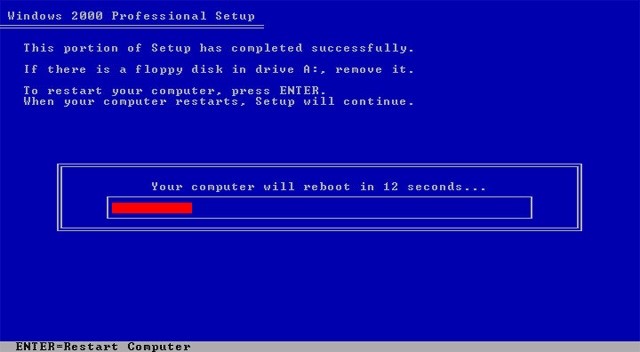
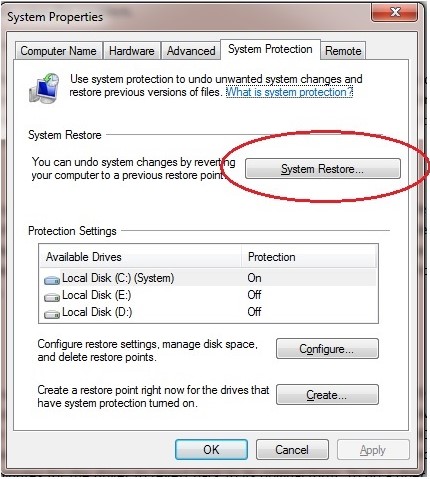
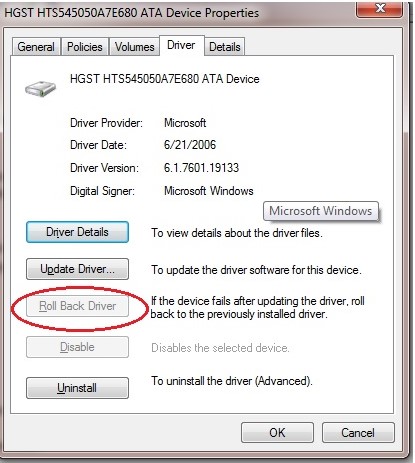
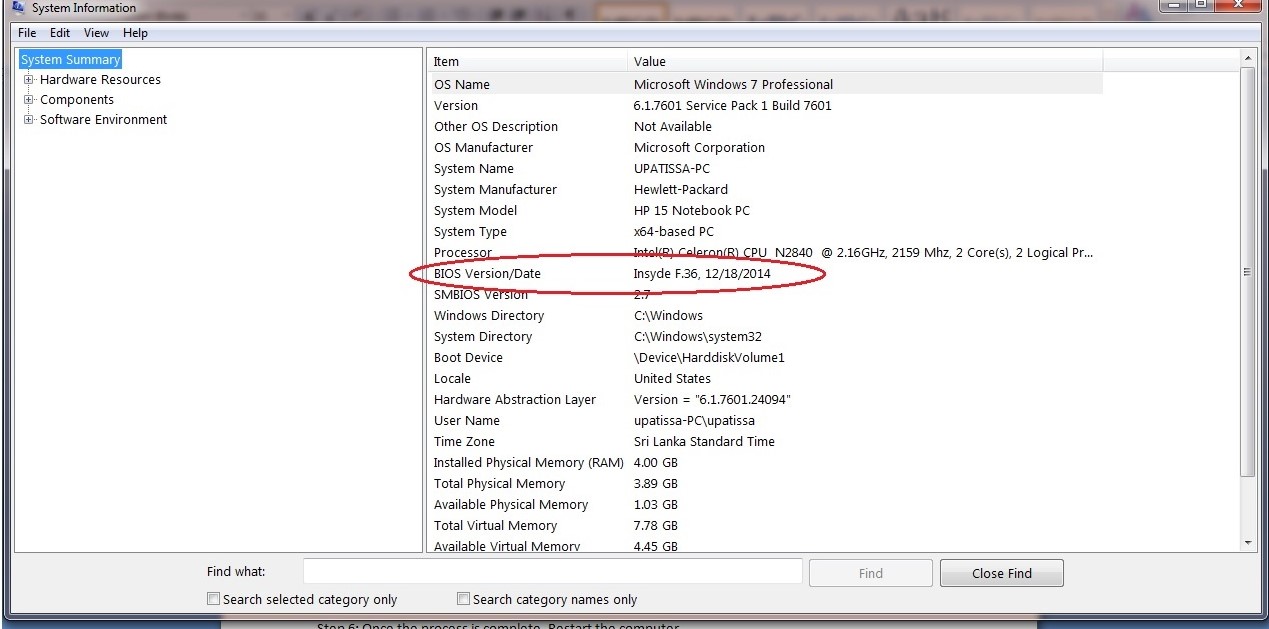
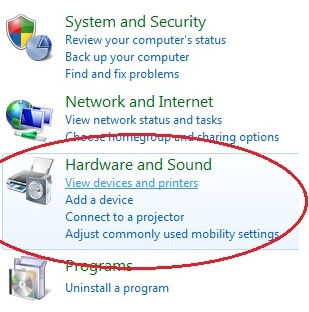
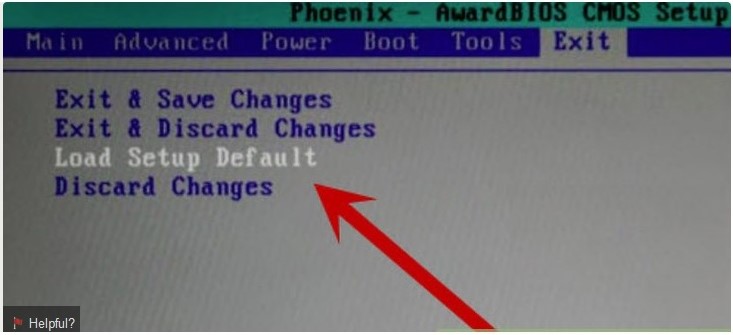
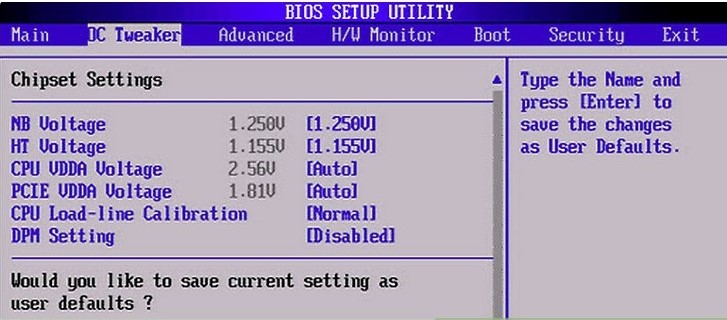









Дмитрий Соловьев
Главный редактор